实操Nginx(七层代理)+Tomcat多实例部署,实现负载均衡和动静分离
发布时间:2023年12月20日
目录
2.安装tomcat在一台已经部署了tomcat的机器上复制tomcat的配置文件取名tomcat1
打开浏览器访问192.168.17.27:8080? ? ? 8081(验证是否成功)
测试访问? 192.168.17.30/static/test.html
192.168.17.30/test/qwe.jsp? ? (刷新界面发生改变)
Tomcat多实例部署(192.168.17.27)
1.安装jdk,设置jdk的环境变量
vim /etc/profile.d/1.sh #在profile的子目录的下创建一个文件
export JAVA_HOME=/usr/local/jdk1.8.0_361
export JRE HOME=$JAVA_HOME/jre
export CLASSPATH=.:$JAVA_HOME/lib:$JRE_HOME/lib
export PATH=$JAVA_HOME/bin:$JRE_HOME/bin:$PATH
. /etc/profile #运行
java -version #查看版本
java version "1.8.0_361" #更改成功版本号
Java(TM) SE Runtime Environment (build 1.8.0_361-b09)
Java HotSpot(TM) 64-Bit Server VM (build 25.361-b09, mixed mode)
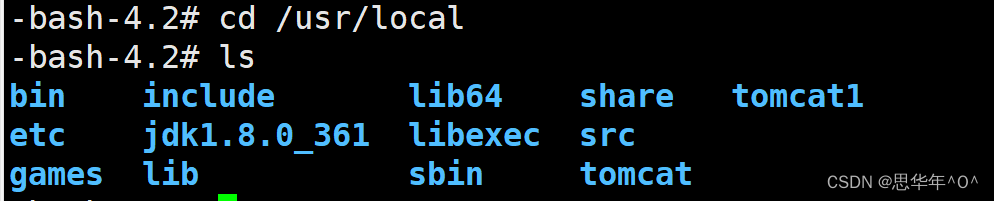
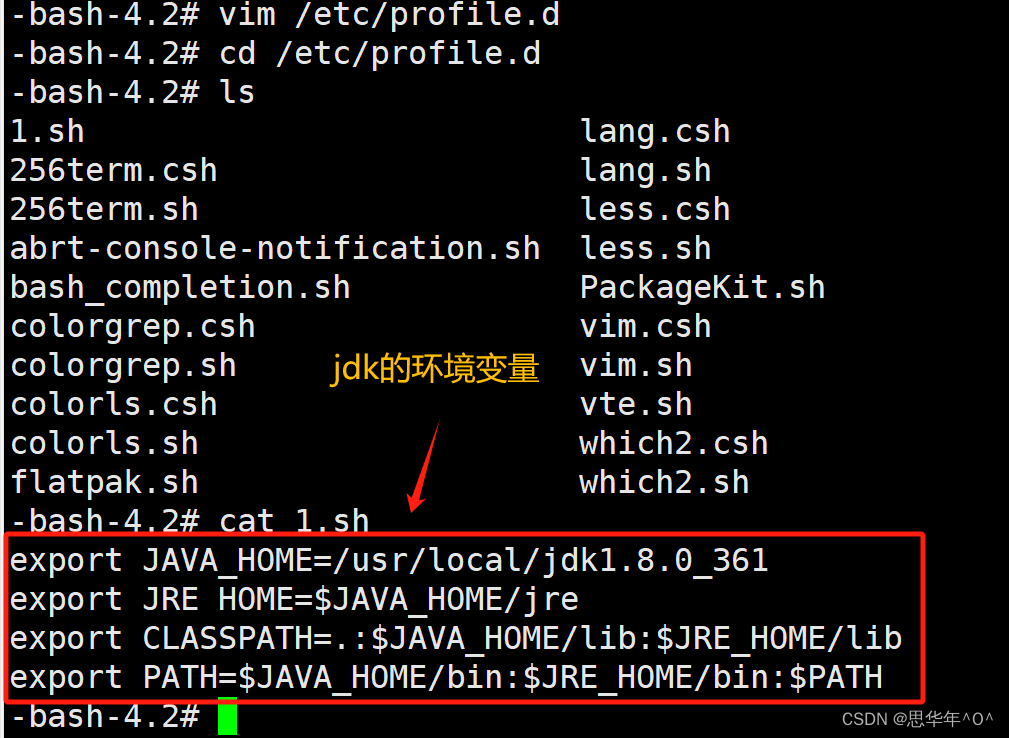
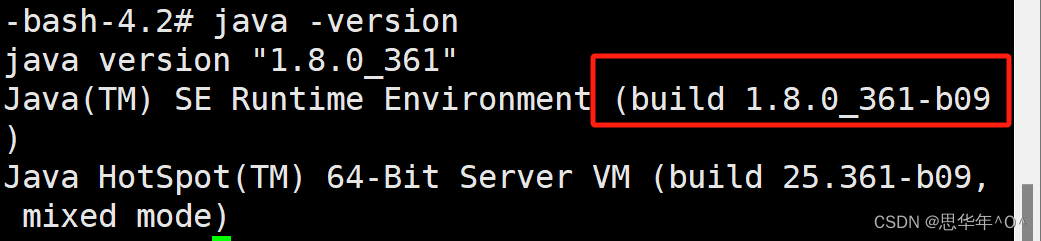
2.安装tomcat在一台已经部署了tomcat的机器上复制tomcat的配置文件取名tomcat1

编辑配置文件更改端口号,将端口号改为8081
vim /usr/local/tomcat1/conf/server.xml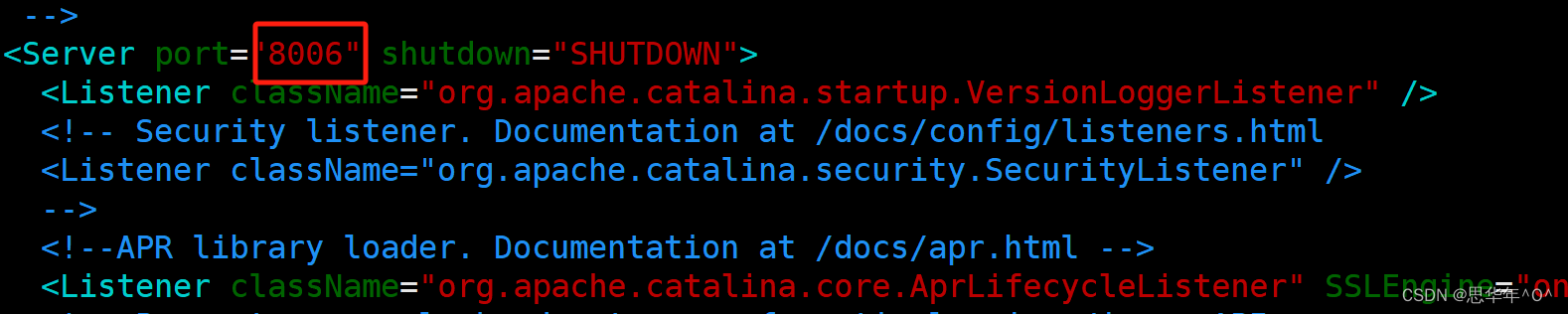


启动? ?tomcat,? tomcat1??
cd /usr/local/tomcat/bin/ #启动tomcat
./startup.sh
cd /usr/local/tomcat1/bin/ #启动tomcat1
./startup.sh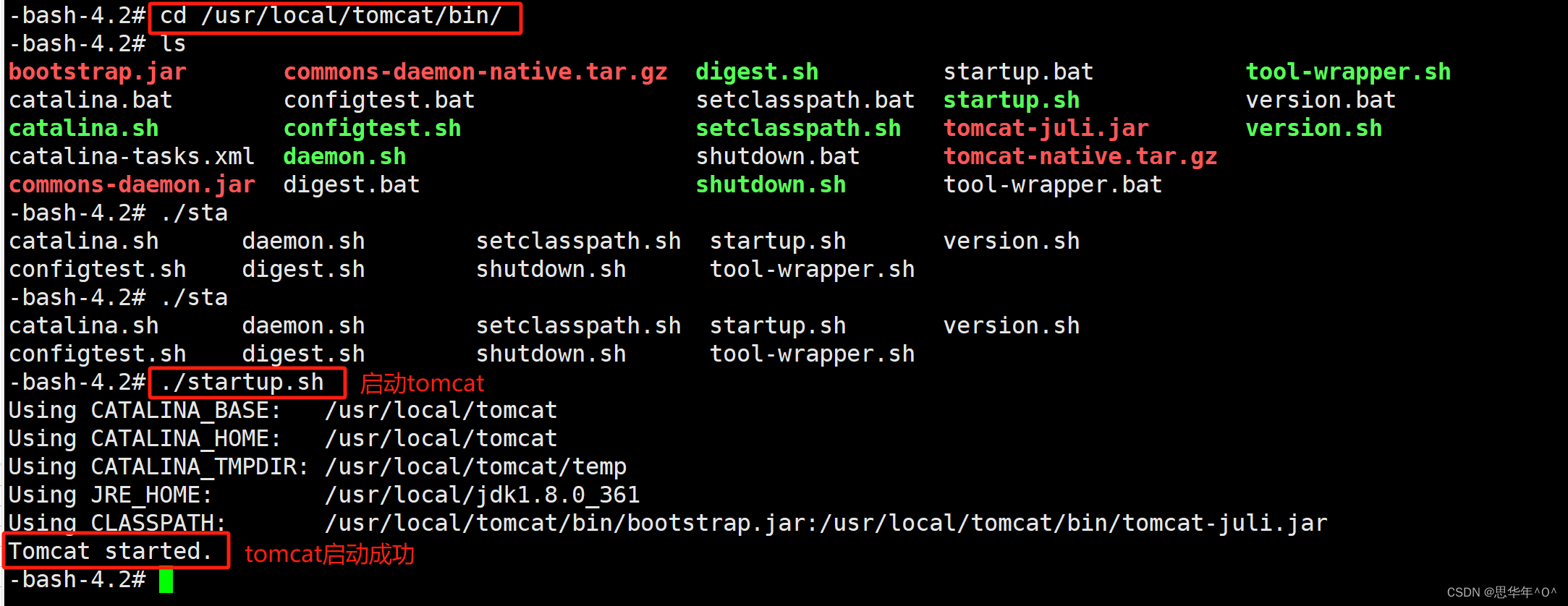
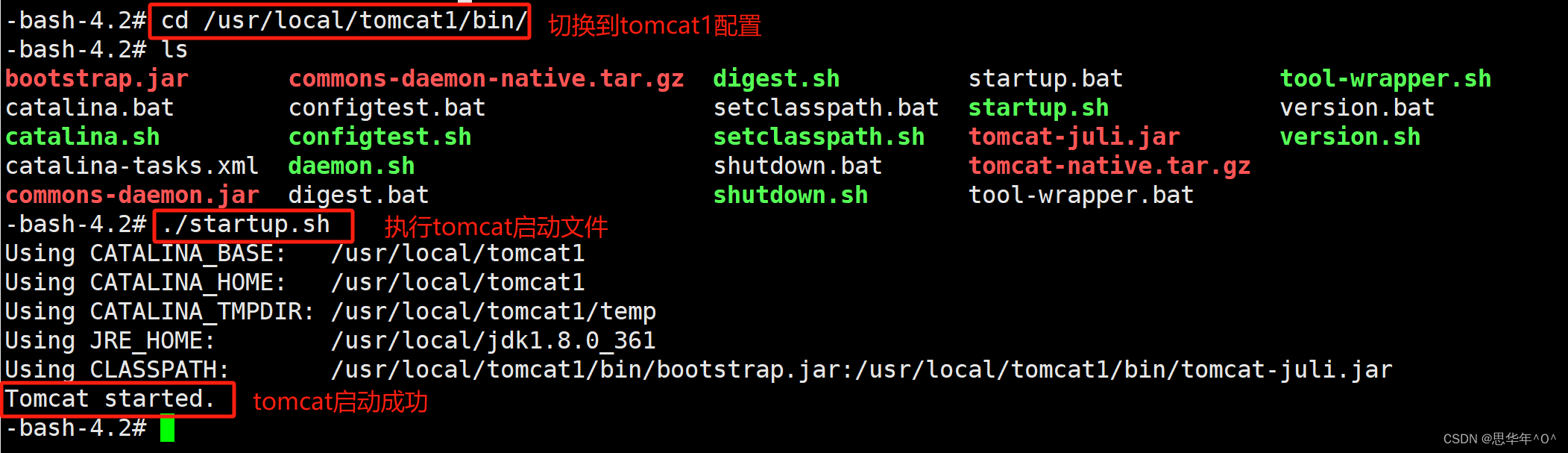
过滤出8080和8081端口
-bash-4.2# ss -natp |grep :8080
LISTEN 0 100 :::8080 :::* users:(("java",pid=3557,fd=51))
-bash-4.2# ss -natp |grep :8081
LISTEN 0 100 :::8081 :::* users:(("java",pid=45066,fd=51))
-bash-4.2#

在单独部署一台(192.168.17.26)tomcat
打开浏览器访问192.168.17.27:8080? ? ? 8081(验证是否成功)
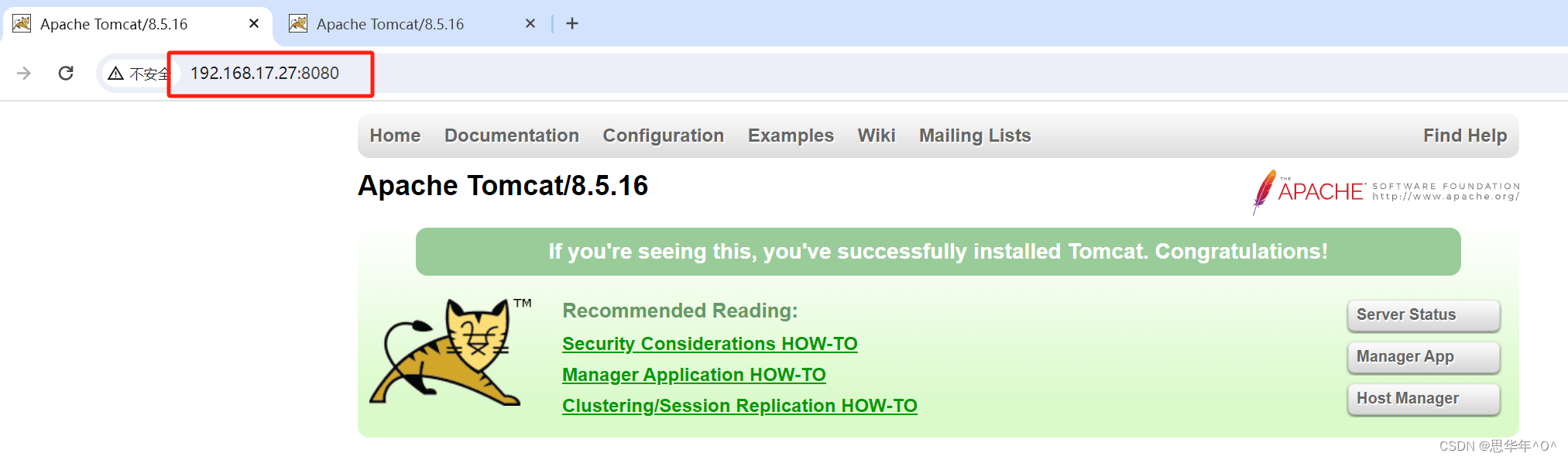
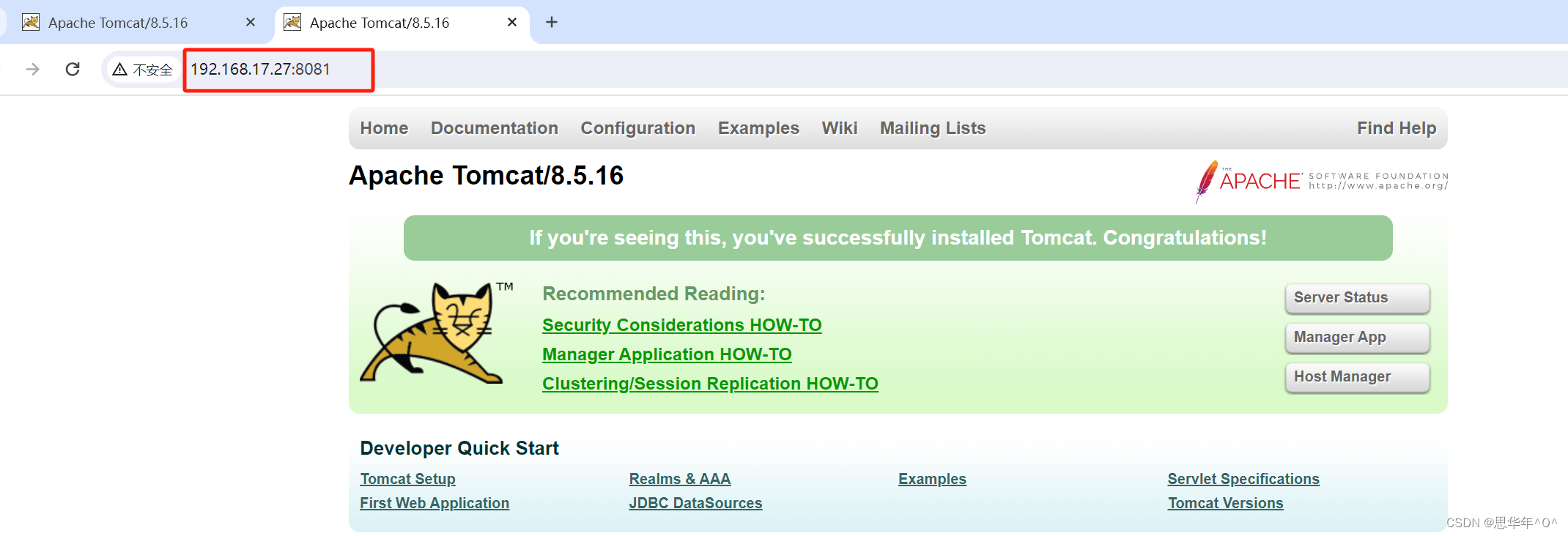
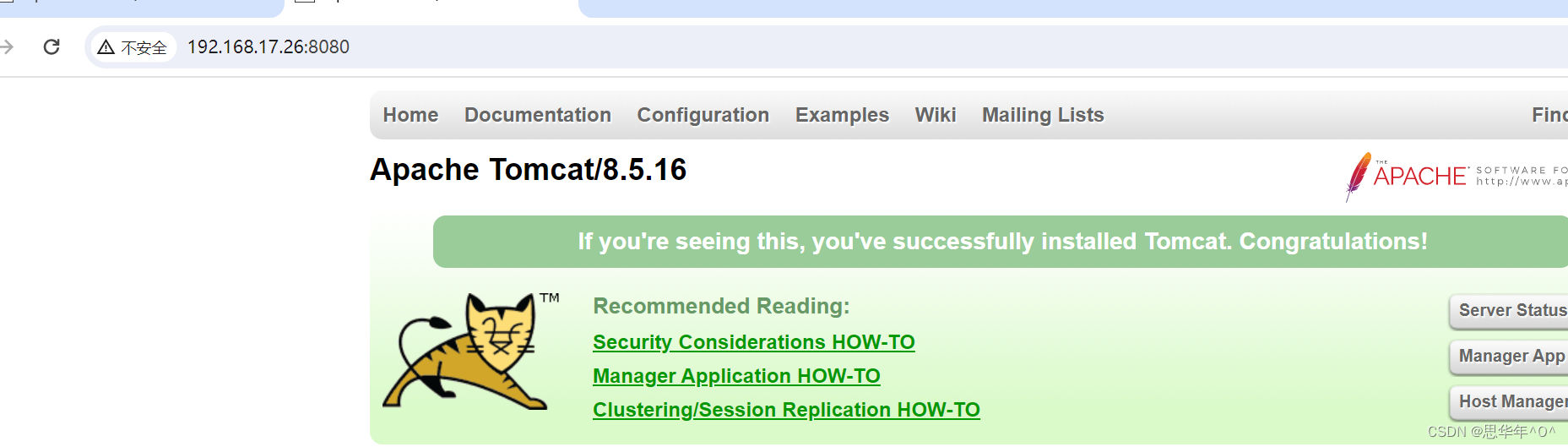
在三台tomcat上面部署分别jsp动态页面
<%@ page language="java" import="java.util.*" pageEncoding="UTF-8"%>
<html>
<head>
<title>JSP test1 page</title> #指定为 test1 页面
</head>
<body>
<% out.println("动态页面 1,http://www.test1.com");%>
</body>
</html>
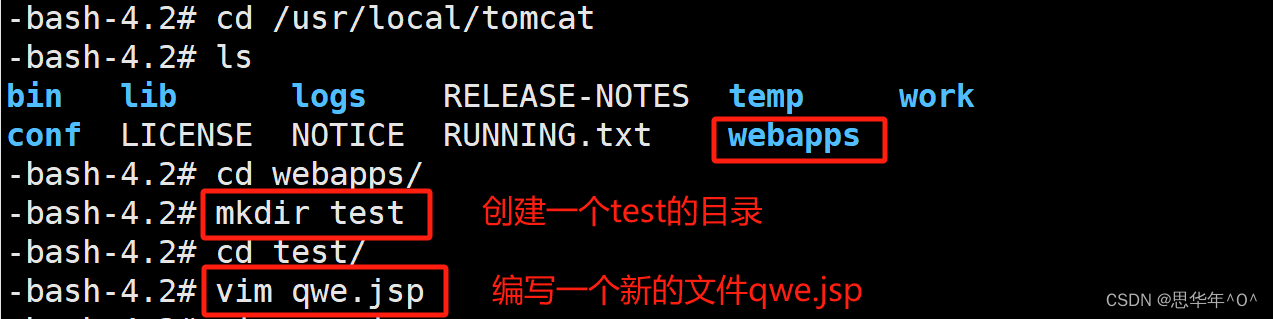
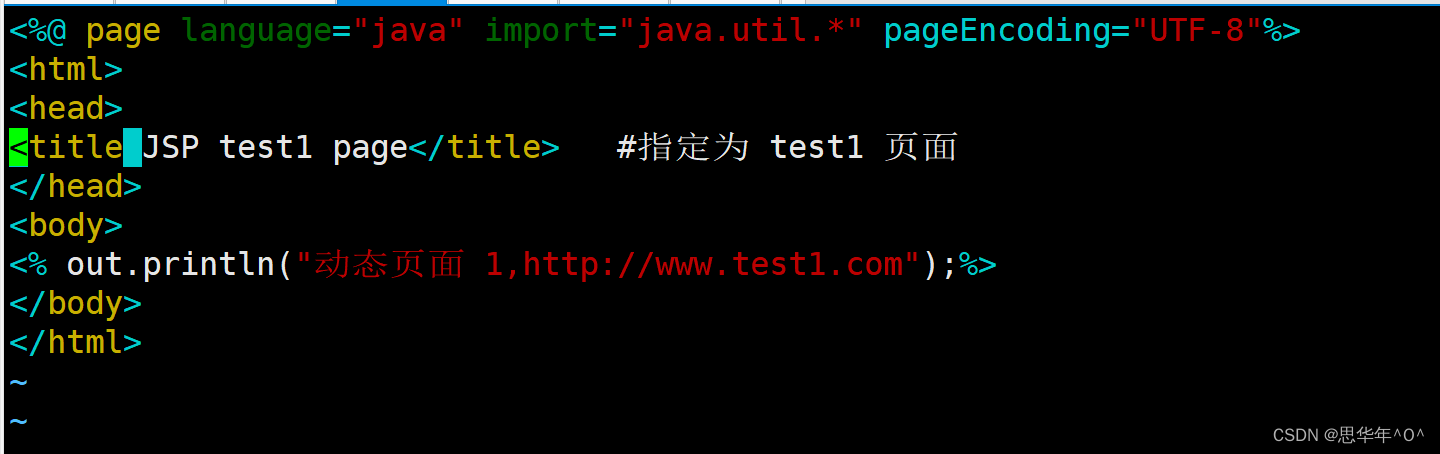
192.168.7.27:8080
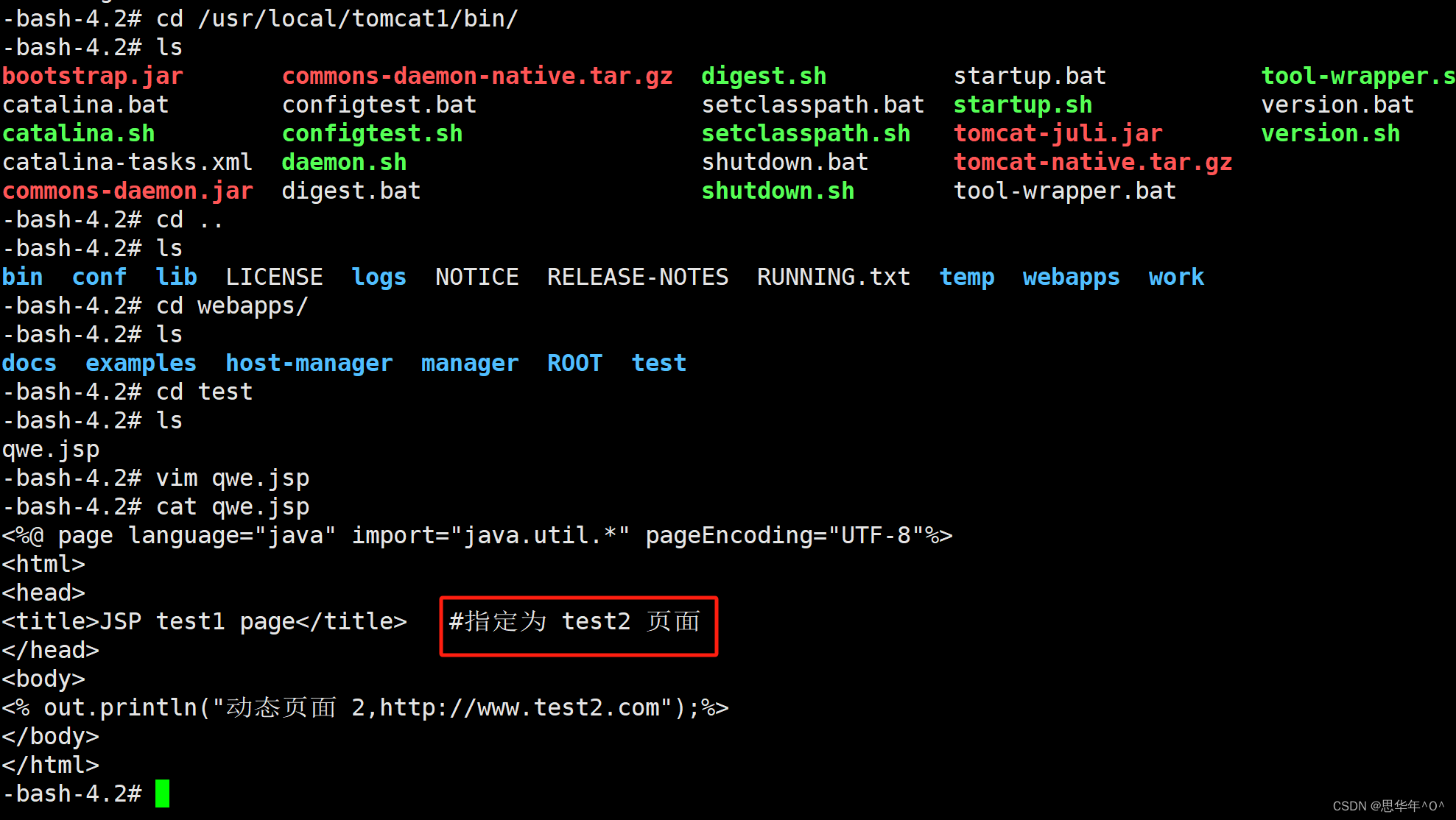
192.168.7.27:8081
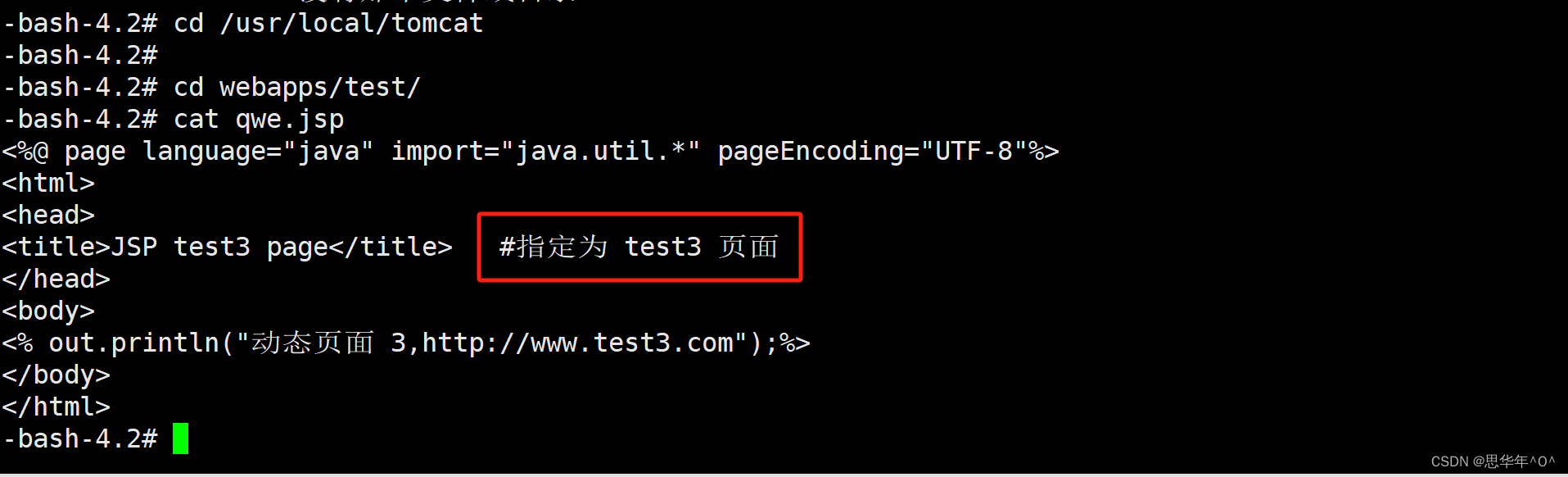
测试网页
192.168.17.26:8080/test/qwe.jsp
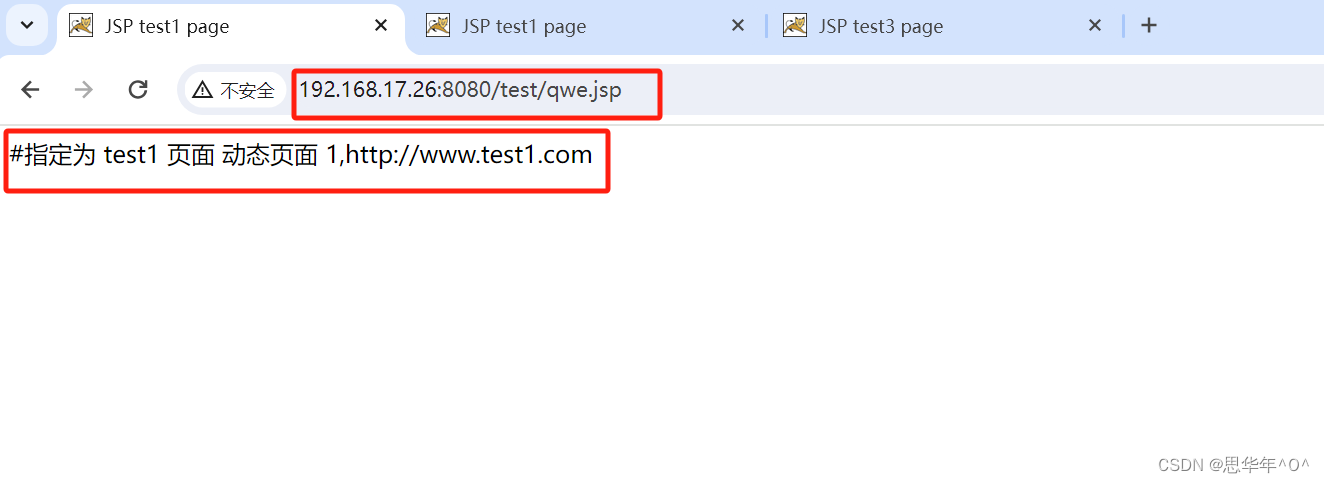
192.168.17.27:8081/test/qwe.jsp

192.168.17.27:8080/test/qwe.jsp

Nginx的七层代理? (192.168.17.30)
在安装了nginx的基础上部署
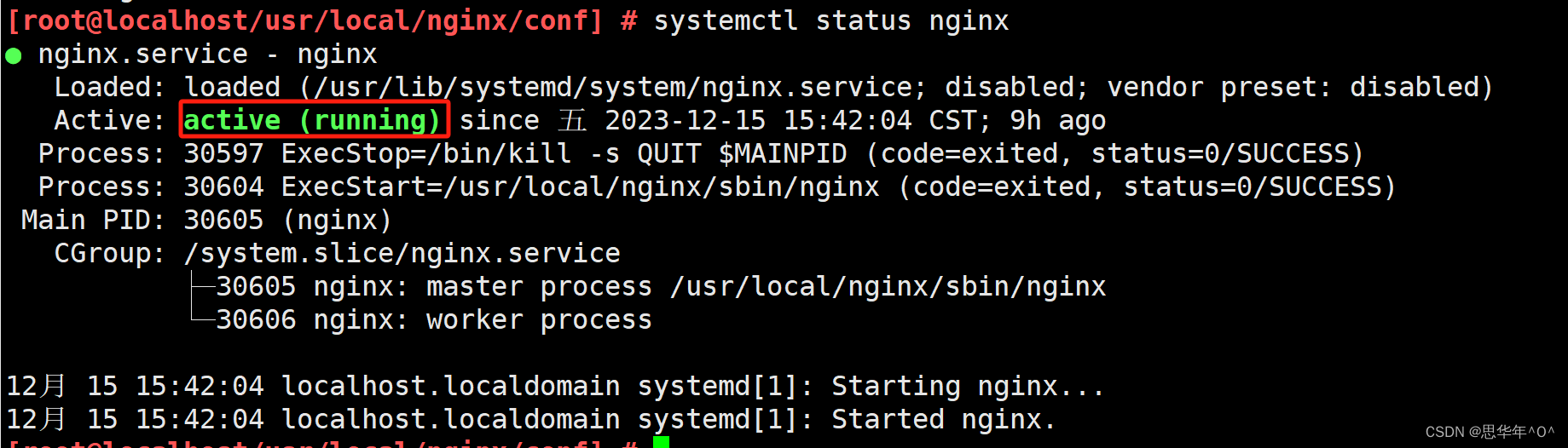
更改配置文件
vim /usr/local/nginx/nginx.conf
添加
upstream tomcat_server{
server 192.168.17.26:8080 weight=1;
server 192.168.17.27:8081 weight=1;
server 192.168.17.27:8080 weight=1;
}

动静分离
location ~ .*\.jsp$ {
proxy_pass http://tomcat_server;
proxy_set_header HOST $host;
proxy_set_header X-Real-IP $remote_addr;
proxy_set_header X-Forwarded-For $proxy_add_x_forwarded_for;
}

编辑一个静态网页
cd /usr/local/nginx/html
mkdir static

添加图片 用于测试
<html>
<body>
<h1>this is static web01</h1>
<img src="iu.jpeg"/>
</body>
</html>

重启nginx服务
测试访问? 192.168.17.30/static/test.html
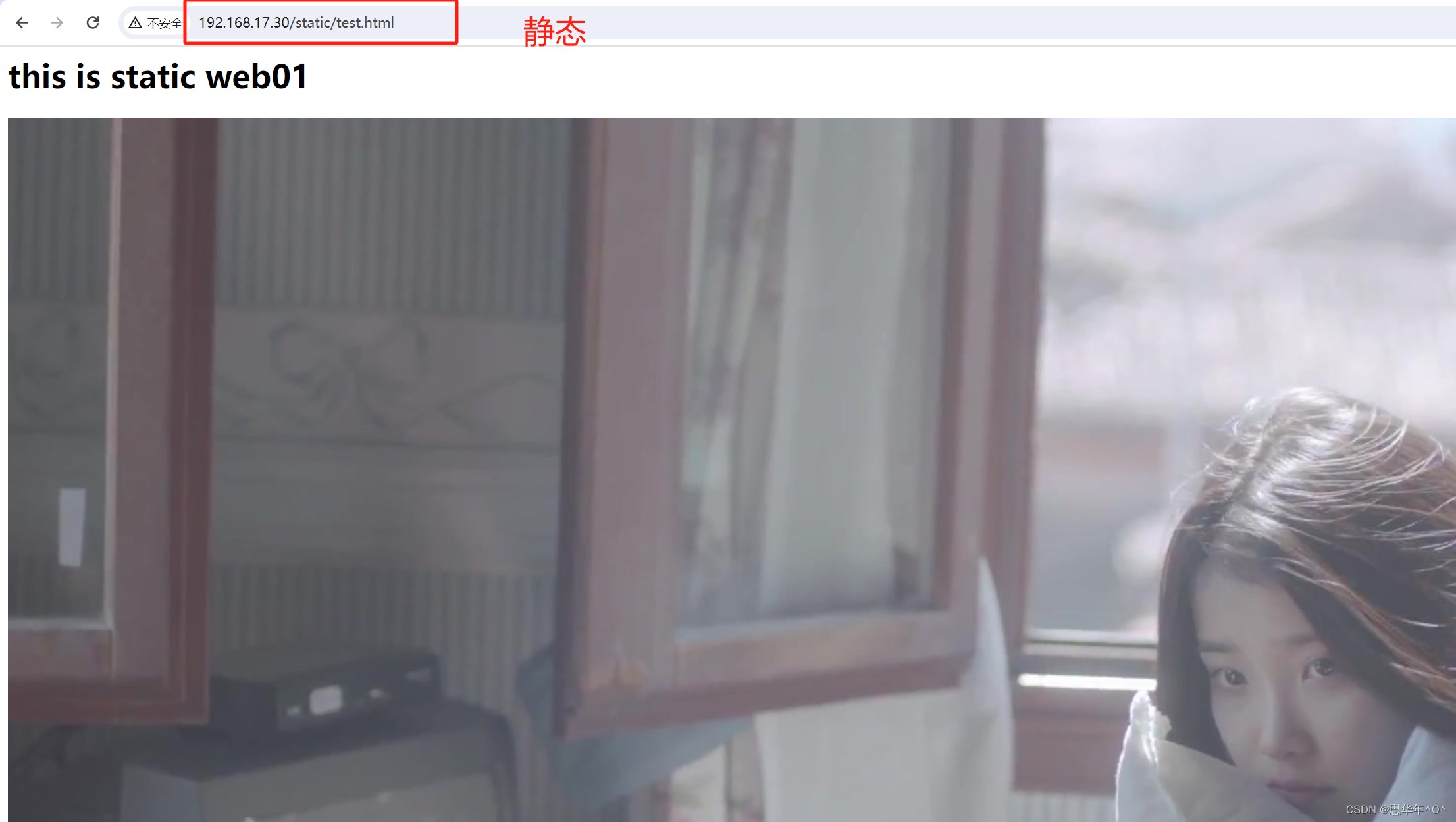
192.168.17.30/test/qwe.jsp? ? (刷新界面发生改变)

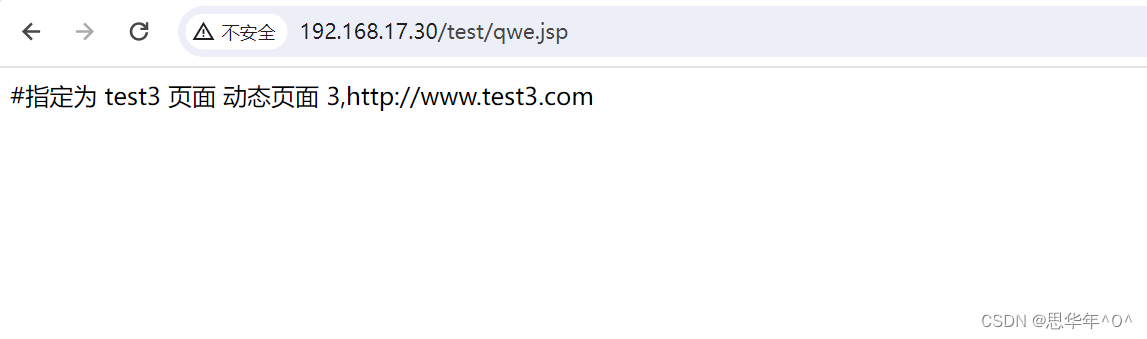
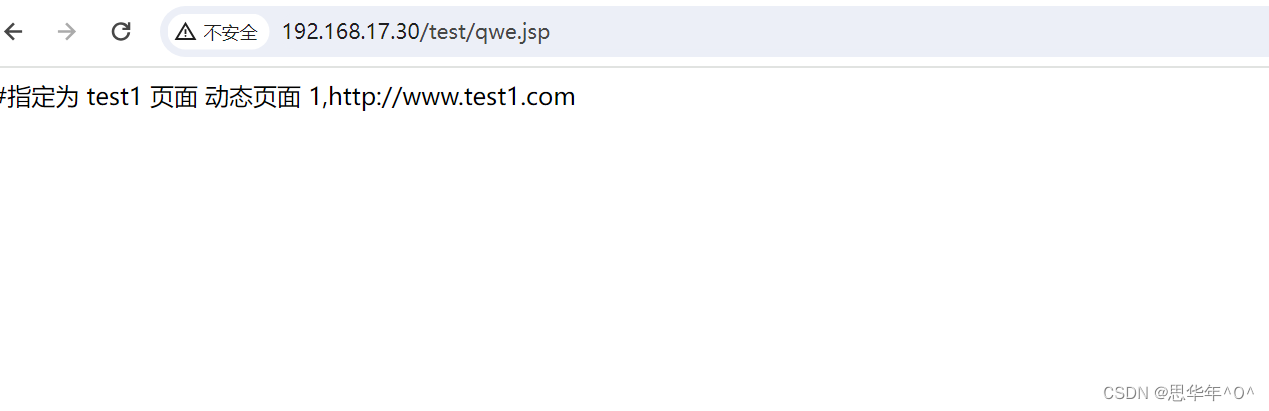
文章来源:https://blog.csdn.net/X2683933654/article/details/135021624
本文来自互联网用户投稿,该文观点仅代表作者本人,不代表本站立场。本站仅提供信息存储空间服务,不拥有所有权,不承担相关法律责任。 如若内容造成侵权/违法违规/事实不符,请联系我的编程经验分享网邮箱:chenni525@qq.com进行投诉反馈,一经查实,立即删除!
本文来自互联网用户投稿,该文观点仅代表作者本人,不代表本站立场。本站仅提供信息存储空间服务,不拥有所有权,不承担相关法律责任。 如若内容造成侵权/违法违规/事实不符,请联系我的编程经验分享网邮箱:chenni525@qq.com进行投诉反馈,一经查实,立即删除!
最新文章
- Python教程
- 深入理解 MySQL 中的 HAVING 关键字和聚合函数
- Qt之QChar编码(1)
- MyBatis入门基础篇
- 用Python脚本实现FFmpeg批量转换
- vue3之 websoket发送消息
- Python(九十)函数的返回值
- 【国标】点播与对讲的sip流
- [NAND Flash 6.2] NAND 初始化常用命令:复位 (Reset) 和 Read ID 和 Read UID 操作和代码实现
- MySQL数据库-概括与常用图形管理工具
- vue中使用component中的is渲染组件如何使用,:is 等价 v-if渲染组件。
- 力扣124. 二叉树中的最大路径和
- 【create, drop database and alter/modify the traits of table column】
- 前端实现websocket的应用场景以及逻辑实现
- 重学Java 2.Java入门程序
